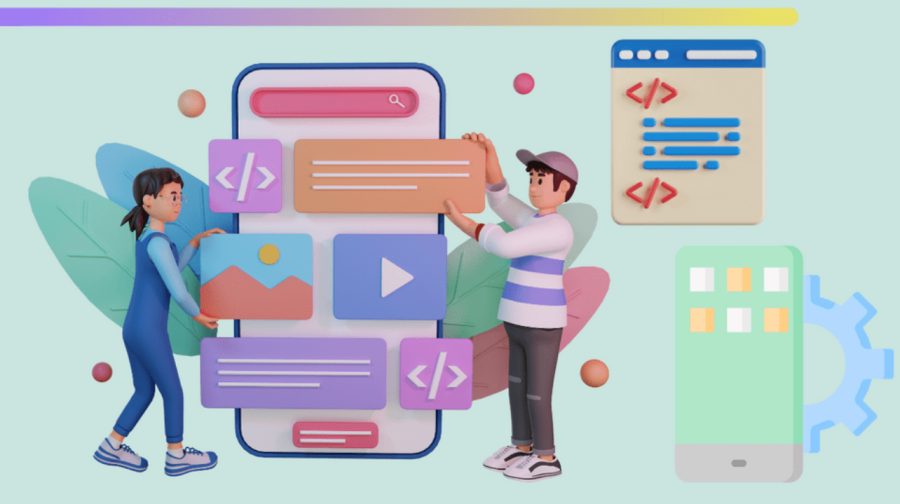VisiPics nedir? VisiPics, bilgisayarınızdaki yinelenen veya benzer görüntü dosyalarını bulmak ve temizlemek için kullanılan ücretsiz bir programdır. Bu tür dosyalar genellikle zamanla disk alanınızı doldurabilir, ve bir süre sonra can sıkıcı bir hal alabilir. Yaşanılan bu can sıkıcı nedenle onları belirleyip silebilmeniz oldukça faydalı olabilir. Bu yazımızda, bir çok kişinin en büyük sorunu olan yinelenen dosyaları yada fotoğrafları tespit edip temizlemek için VisiPics nedir ve nasıl kullanılacağına dair adımları inceleyeceğiz. Şimdi hep beraber aşağıdaki adımlara göz atalım.
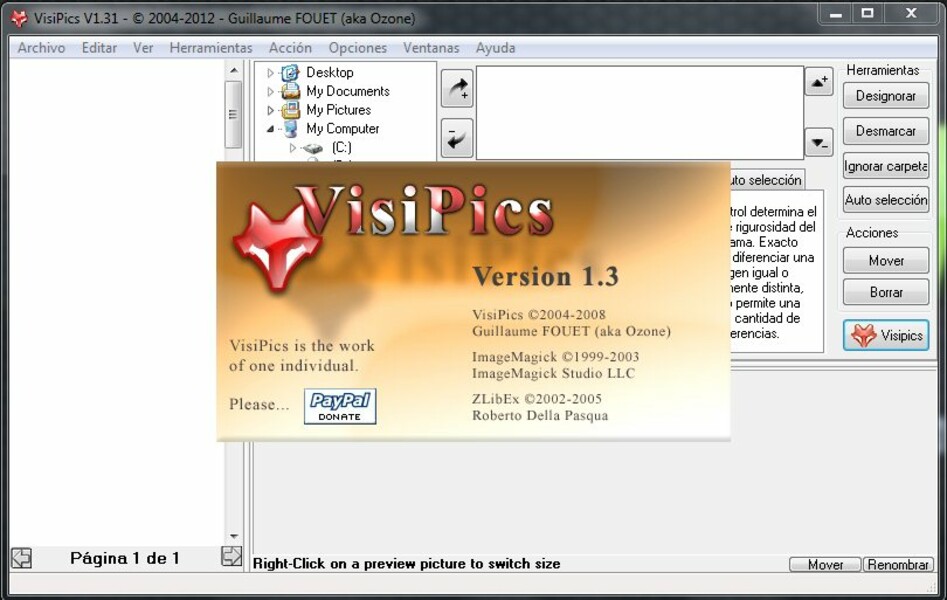
VisiPics nedir nasıl kullanılır
İçindekiler
VisiPics Nedir ? Nasıl Kullanılır?
VisiPics’i kullanmak için şu adımları izleyebilirsiniz:
VisiPics’i İndirin ve Kurun:
1)Resmi web sitesinden VisiPics’i indirin ve bilgisayarınıza kurun.
2)Programı Başlatın:
3)VisiPics’i açın.
4)Tarama Klasörünü Seçin:
5)Hemen ardından “Start” (Başlat) düğmesine tıklayarak bilgisayarınızdaki bir klasörü seçin. VisiPics, bu klasördeki tüm görüntü dosyalarını taramaya başlayacak.
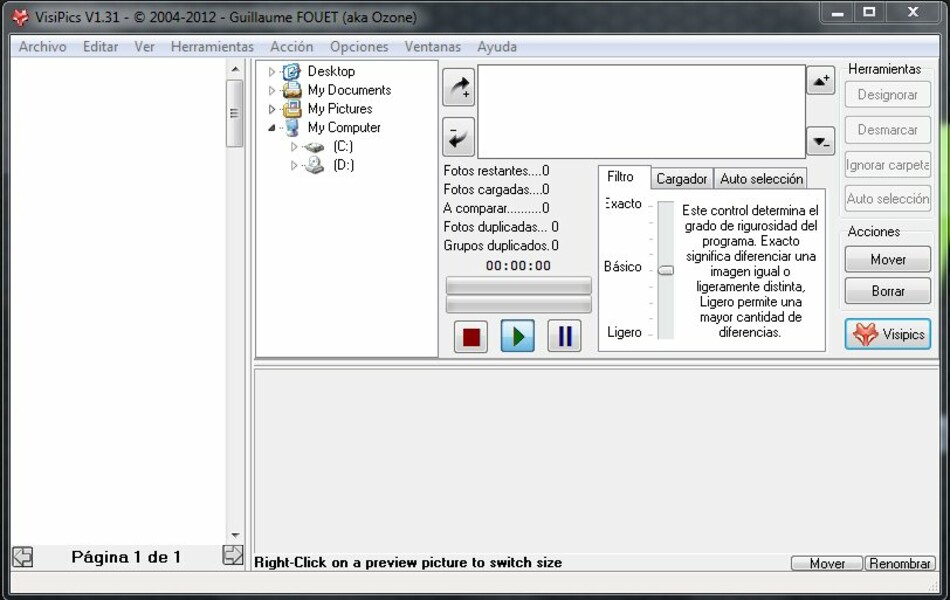
VisiPics nedir
6)Tarama Ayarlarını Yapın:
7)Açılan ekranda ise “Similarity” (Benzerlik) düğmesine tıklayarak benzerlik eşiğini ayarlayın. Bu, programın dosyaları ne kadar benzer olarak kabul edeceğini belirler. Daha yüksek bir benzerlik eşiği, daha fazla benzer dosya bulur, ancak daha düşük bir benzerlik eşiği, daha kesin sonuçlar sağlar.
8)Taramayı Başlatın:
9)Ekranda yer alan “Start Search” (Taramayı Başlat) düğmesine tıklayarak taramayı başlatın.
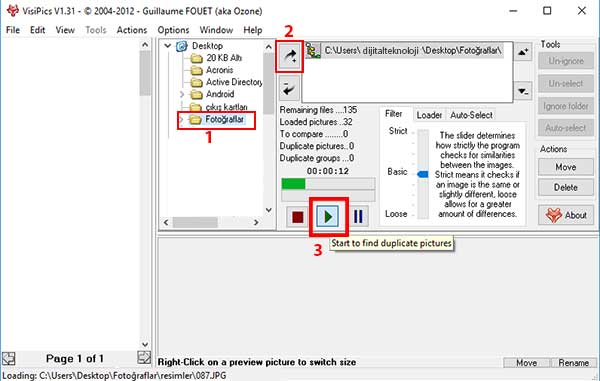
VisiPics
10) Sonuçları Gözden Geçirin:
VisiPics, benzer veya aynı görüntüleri gruplar. Bu gruplarda, her bir görüntüyü inceleyebilir ve hangilerini silmek istediğinizi seçebilirsiniz.
11) Görüntüleri Silin:
12)VisiPics üzerinden silmek istediğiniz dosyaları seçin ve “Delete” (Sil) düğmesine tıklayın.
13)Silme Onayı Verin:
14)VisiPics, seçtiğiniz dosyaları kalıcı olarak sileceğinizi onaylamak için bir ileti gösterecektir.
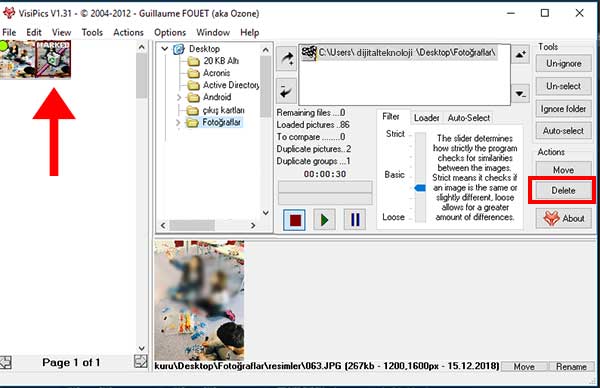
Lütfen dikkat: Silinen dosyalar geri alınamaz. Bu nedenle, silmeden önce dosyalarınızın gerçekten gereksiz olduğundan emin olun.
Bu adımları takip ederek, VisiPics’i kullanarak yinelenen veya benzer görüntü dosyalarınızı tespit edebilir ve temizleyebilirsiniz. Artık bilgisayarınızda olan tüm fotoğraflarınızın benzeri olan yada yinelenen resimleri bu uygulama sayesinde kısa sürede test edip temizleyebileceksiniz.
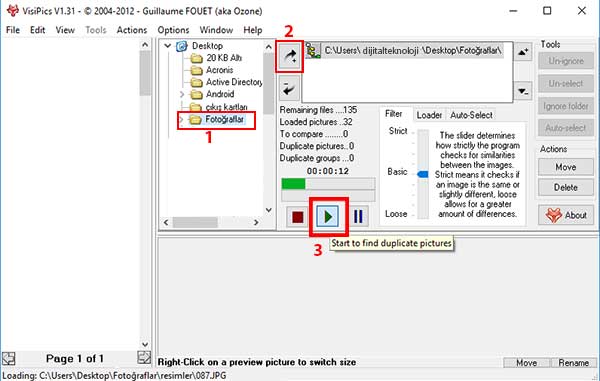
VisiPics fotograf
Sizler için konu aldığımız VisiPics nedir nasıl kullanılır?
Adlı makalemiz umarım sizler için faydalı olmuştur.
Benzeri konularda aklınıza takılan sorularınızın cevabına sayfamızı ziyaret ederek ulaşabilirsiniz. Bir sonraki yazımız;